Πέρυσι, η Apple εισήγαγε το Haptic Touch στο iPhone XR ως φθηνότερη εναλλακτική της 3D αφή στο πιο ακριβό iPhone XS. Ωστόσο, με την κυκλοφορία του iPhone 11 και του iPhone 11 Pro, η Apple καταργεί πλήρως τη λειτουργία αφής 3D.
Η οθόνη στα iPhone 11 και 11 Pro δεν είναι ευαίσθητη στην πίεση. Δεν μπορείτε πλέον να πατάτε δυνατά τα εικονίδια των εφαρμογών στην αρχική οθόνη, αλλά μπορείτε να αγγίξετε παρατεταμένα το δάχτυλό σας για να κάνετε το ίδιο. Ονομάζεται απτική αφή.
Το Haptic Touch κάνει την ίδια δουλειά με το 3D Touch σε όλη τη διεπαφή iOS, αλλά το μόνο μέρος όπου είχε μεγαλύτερη σημασία και όπου οι περισσότεροι χρησιμοποίησαν το 3D Touch ήταν να μετακινήσουν τον κέρσορα γύρω από το κείμενο από το πληκτρολόγιο. Και αυτή η λειτουργικότητα έχει υποβαθμιστεί από την αφαίρεση 3D αφής.
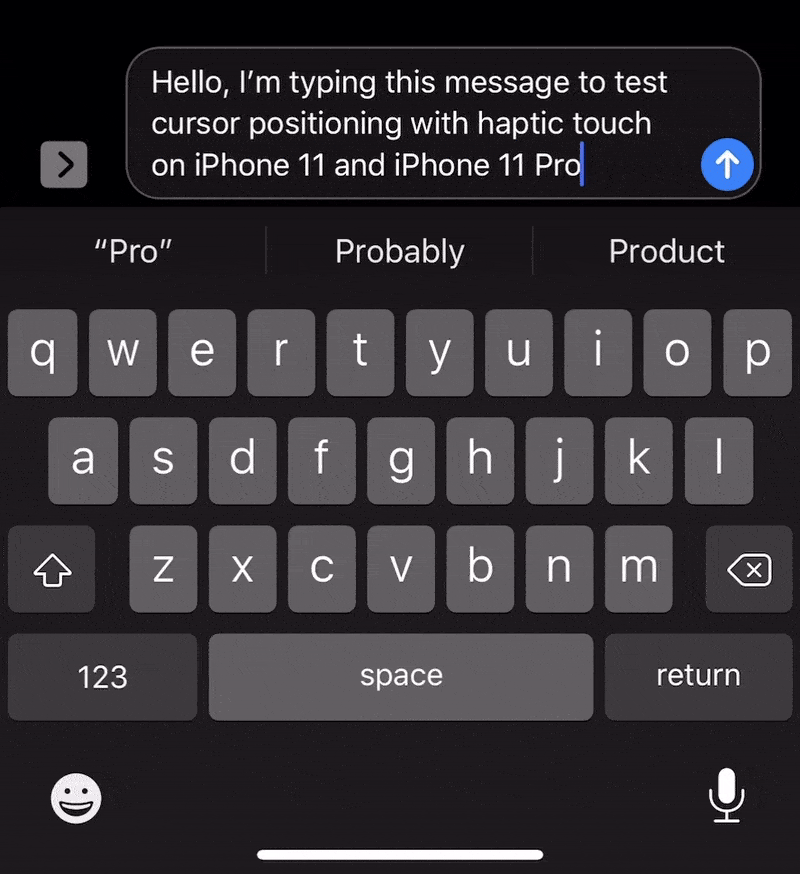
Μπορείτε ακόμα να μετακινήσετε τον κέρσορα χρησιμοποιώντας το πλήκτρο διαστήματος στο πληκτρολόγιο με το Haptic Touch, αλλά δεν είναι πουθενά τόσο βολικό όσο το άγγιγμα 3D όπου μπορείτε να πιέσετε το άγγιγμα και να κρατήσετε οπουδήποτε στο πληκτρολόγιο.
Μετακίνηση του δρομέα χρησιμοποιώντας το απτικό άγγιγμα
Για να μετακινήσετε τον κέρσορα χρησιμοποιώντας το Haptic Touch σε iPhone 11 και iPhone 11 Pro, αγγίξτε και κρατήστε το δάχτυλό σας πάνω από τη γραμμή διαστήματος στο πληκτρολόγιο και, στη συνέχεια, σύρετέ το πάνω από την περιοχή του πληκτρολογίου για να μετακινήσετε τον κέρσορα στην περιοχή του πεδίου κειμένου.
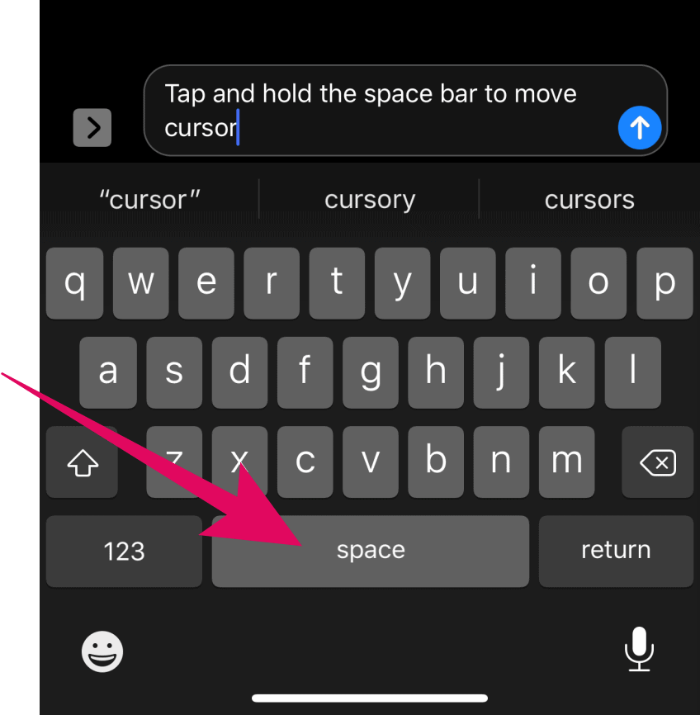
Όταν έχετε ρυθμίσει τη θέση του δρομέα, σηκώστε το δάχτυλό σας από την οθόνη για να επαναφέρετε τα γράμματα στο πληκτρολόγιο και συνεχίστε να πληκτρολογείτε.
